Zakoupili jste si u nás software, ale nevíte, jak s dodaným souborem ve formátu .ISO nebo .IMG pracovat? Zde Vám ukážeme snadný postup, jak na to.
Co je vůbec soubor .ISO nebo .IMG?
Soubory s touto příponou jsou tzv. obrazy disku. Je to něco jako virtuální CD nebo DVD, které máte doma a když jej chcete použít, musíte je fyzicky vložit do mechaniky a jejich obsah se Vám zobrazí jako samostatná jednotka v "Tento počítač". Obraz disku funguje úplně stejně, jen digitálně. Tento soubor lze tedy připojit do virtuální mechaniky a stejně jako fyzický nosič se Vám obsah zobrazí v "Tento počítač". Tento typ souborů se používá čím dál častěji, protože čím dál více notebooků, někdy i stolních počítačů nemají optické mechaniky.
Obraz disku můžete také vypálit na fyzický nosič, tedy CD či DVD nebo v případě operačních systémů můžete rovnou vytvořit bootovací USB pro instalaci. Obraz disku se také používá v případech, kdy často vkládáte a vyjímáte fyzické nosiče do mechaniky a tím opotřebováváte originální kopie, které se časem mohou znehodnotit. Z těchto kopií si vytvoříte obrazy disku a v PC je jen připojujete a odpojujete ve virtuální mechanice.
Jak připojím obraz disku k virtuální mechanice a zobrazím obsah?
Pokud používáte operační systém Windows 8, Windows 8.1, Windows 10 nebo Windows 11, je to více než snadné. Na soubor .ISO nebo .IMG stačí kliknout pravým tlačítkem myši a v kontextové nabídce zvolit "Připojit". V ukázce níže připojujeme k virtuální mechanice originální obraz disku Microsoft Office 2019 pro studenty a domácnosti.
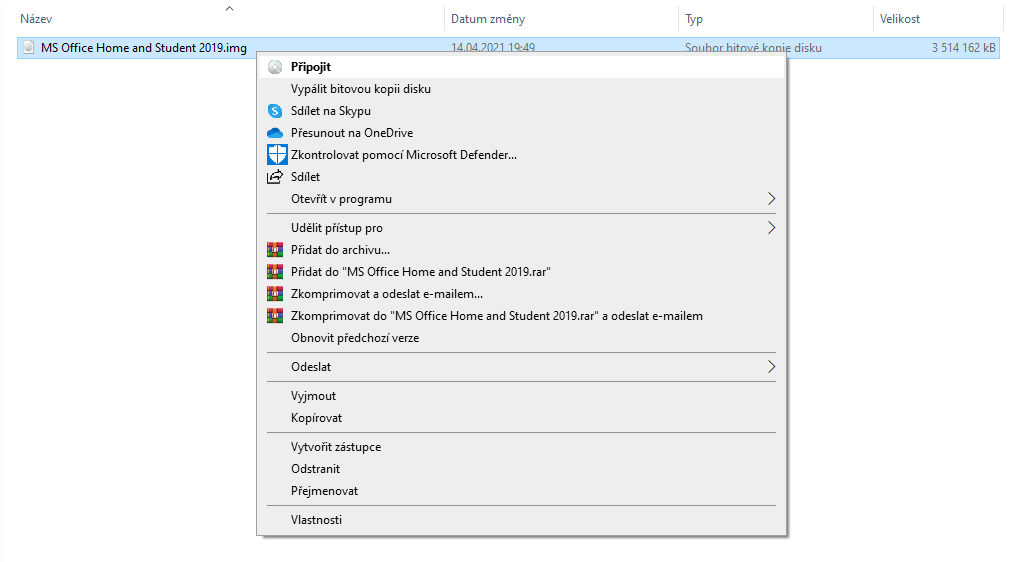
Pokud byste chtěli obraz disku vypálit na fyzický nosič, stačí po kliknutí pravým tlačítkem na obraz disku zvolit v kontextovém menu "Vypálit bitovou kopii disku".
Následně se připojený obraz v "Tento počítač" bude tvářit jako standardně vložený disk.
Připojený obraz můžete spustit či procházet jeho obsah.
Pro odpojení z virtuální mechaniky stačí kliknout opět pravým tlačítkem myši na jednotku a zvolit možnost "Vysunout".
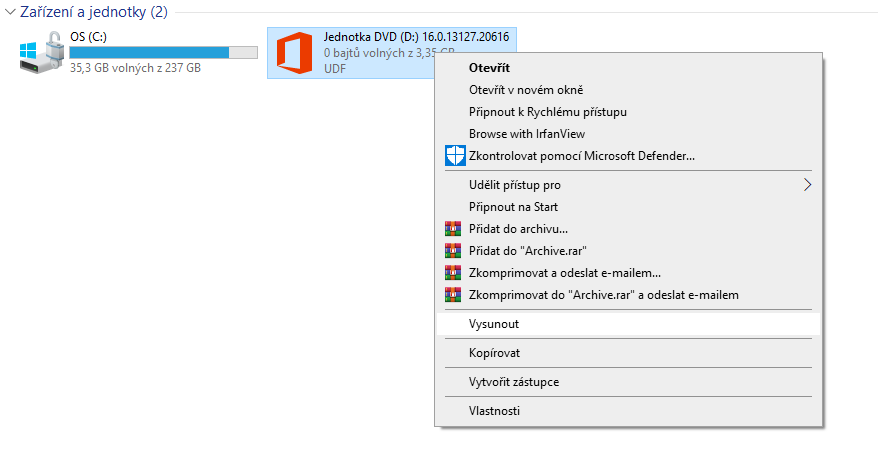
Jak připojím obraz disku ve starší verzi systému Windows?
Pokud nemáte aktuální systém Windows 11, Windows 10 ani Windows 8.1 nebo Windows 8, je více způsobů, jak tyto soubory zpracovat. V první řadě bychom Vám především doporučili přechod na nejnovější systém, který Vám kromě snadné práce s těmito soubory přinese mnoho dalších benefitů.
Pokud i přesto budete pracovat s obrazy disku ve starším oepračním systému, budete potřebovat jednu z aplikací třetích stran.
Z těch známnějších se jedná například o:
- DEAMON Tools
- PowerISO
V těchto aplikacích Vás vše již povede. Při vypalování obrazu disku bude standardně potřeba zvolit typ média a typ vstupního souboru, který dnes již většina aplikací zvolí za Vás. Pro připojení k virtuální mechanice stačí z nabídky zvolit možnosti připojení a zvolit soubor, který má být do virtuální mechaniky připojený.
Pokud byste si s čímkoliv nevěděli rady, můžete se na nás obrátit skrze kontaktní formulář a my Vám rádi pomůžeme.

